Tutoriels
Installer un certificat SSL sur IIS (Windows Server 2012)
Sommaire
Préambule :
Avant toute chose et si vous souhaitez acheter un certificat SSL, nous vous conseillons "Wistee.fr". Pourquoi ? Pour plusieurs raisons :
En plus d'être un broker en certificats SSL (jusqu'à -45% des tarifs Public), ils analysent votre besoin pour vous proposer le certificat SSL le moins cher, adapté à votre besoin, et un technicien vous aidera gratuitement à installer le certificat SSL sur IIS... L'installation se fait avec vous par TeamViewer, un bon moyen pour apprendre à configurer le SSL sur IIS... Sinon, il y a notre tutoriel...
Pré-requis :
Avoir généré une demande de certificat SSL (requête CSR) sur IIS, que vous avez transmis à votre revendeur SSL pour l'émission du certificat.
Avoir reçu en retour un vrai certificat SSL, émis par une Autorité de Certification de confiance (et donc pas de certificat auto-signé)
Installer un certificat SSL sur IIS (Internet Information Services) :
Ouvrir IIS (Internet Information Services) :
Pour ouvrir IIS, cliquez sur "Démarrer", "Outils d'administration" puis sur "Gestionnaire de services Internet".
Enfin, dépliez le serveur sur lequel vous devez effectuer l'installation d'un certificat SSL sur IIS.
Cliquez sur "Certificats de serveur" puis sur "Terminer la demande de certificat" afin d'importer le certificat SSL dans IIS.
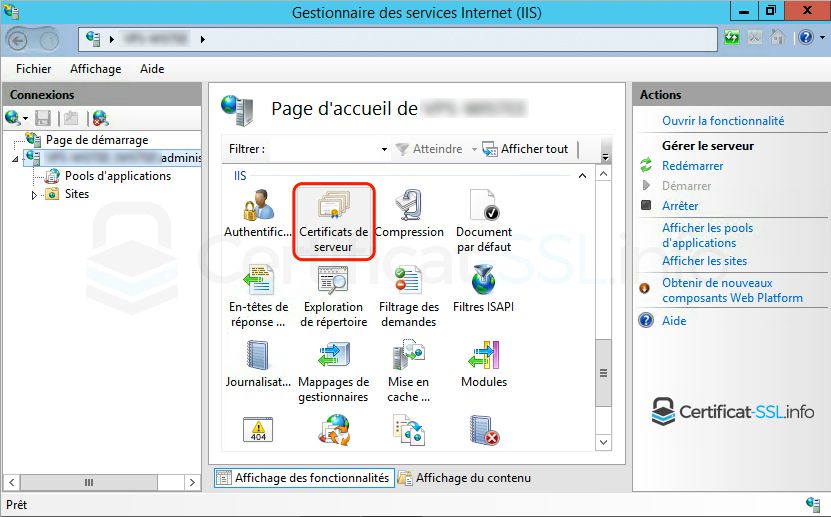
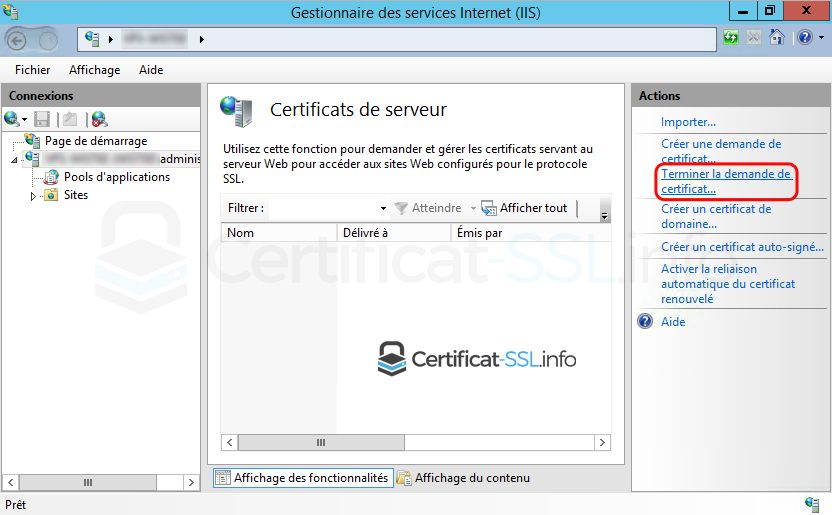
Sélectionner le certificat SSL à installer dans IIS
Très important : Le certificat SSL que vous allez sélectionner doit être au format PKCS#7 (extension : .p7b). Si vous importez directement le certificat au format X509 (extension : .cer ou .crt), vous aurez une erreur sur SSL Labs vous indiquant : This server's certificate chain is incomplete.
IIS va vous demander le "Nom du fichier comportant la réponse de l'autorite de certification" : Il s'agit simplement de votre certificat SSL.
Pour sélectionner le certificat à importer dans IIS, cliquez sur "..." et sélectionnez votre ".p7b" en affichant tous les fichiers (*.*)
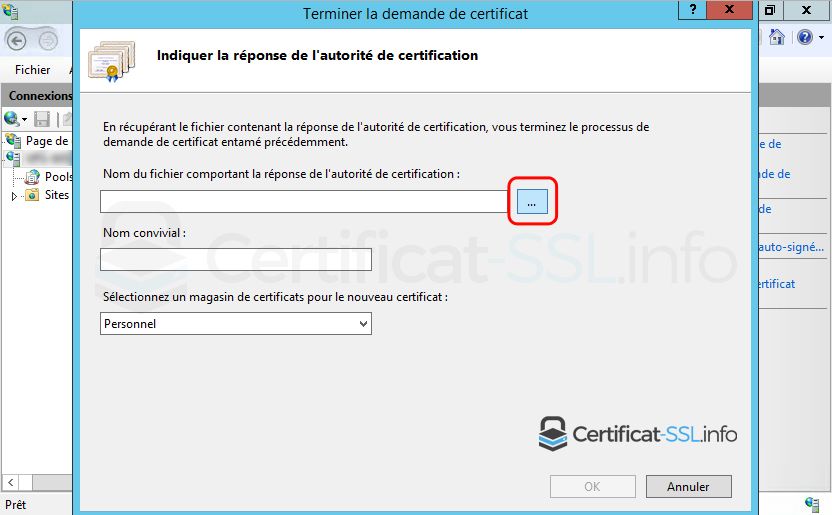
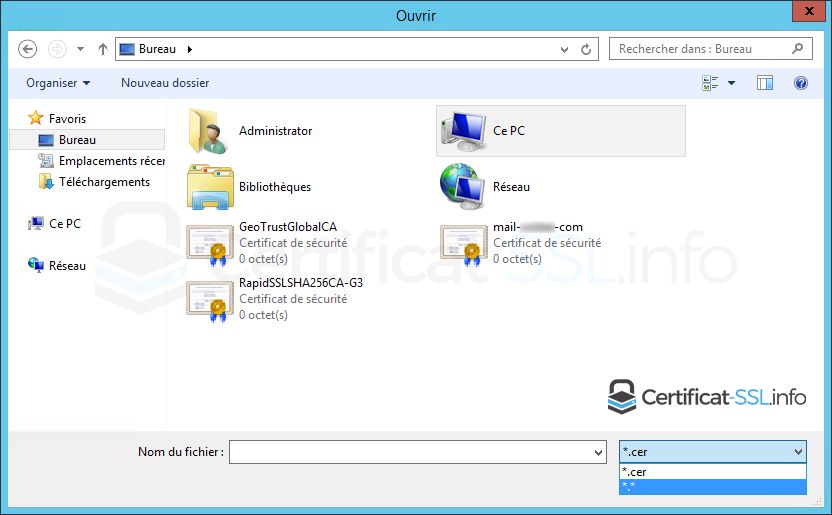
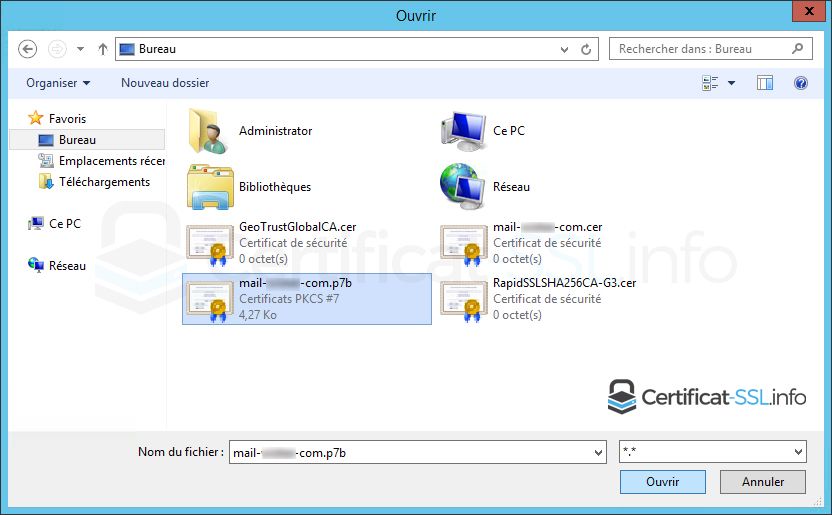
Terminer l'installation du SSL sur IIS
Renseignez le nom convivial. Généralement, nous renseignons le Common Name du certificat : L'adresse que vous souhaitez sécuriser.
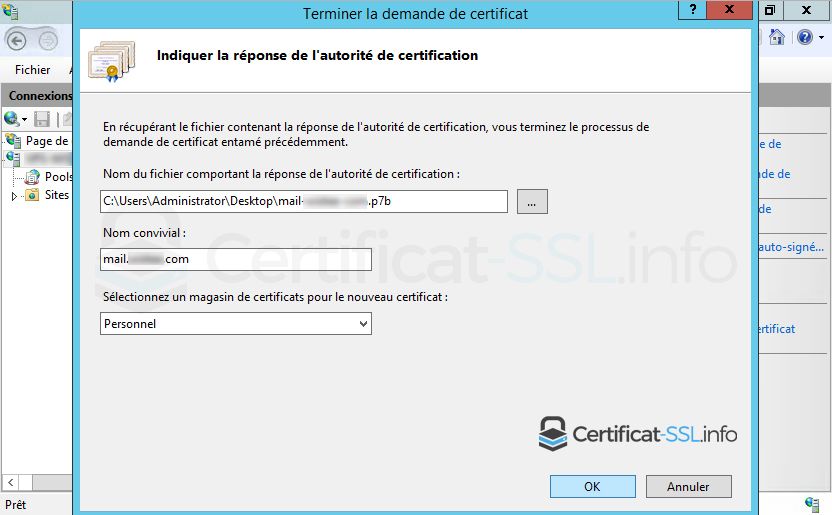
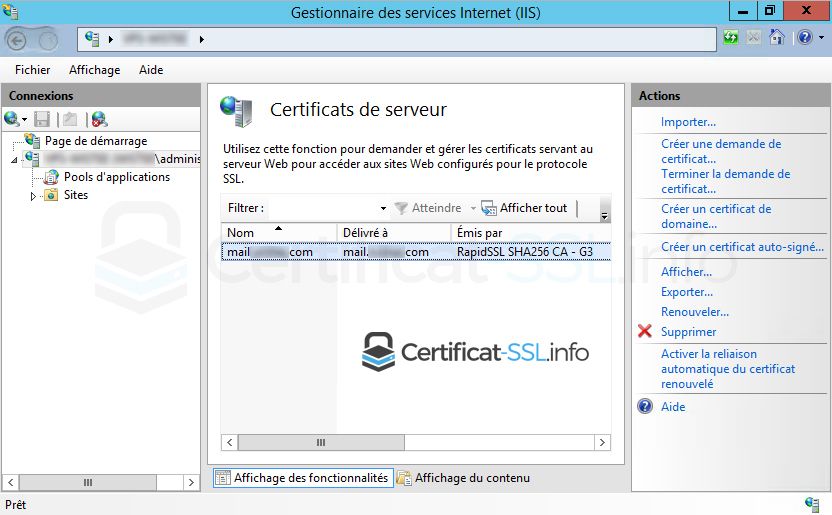
Activer la liaison SSL (pour que IIS écoute le port 443)
Sélectionnez le site web sur lequel vous souhaitez activer le SSL (dans le menu de gauche), puis cliquez sur "Liaisons" dans le menu de droite :
- Type : https
- Adresse IP : Toutes non attribuées
- Port : 443
- Certificat SSL : Sélectionnez le certificat SSL que vous avez importé dans IIS
Puis validez en cliquant sur "OK". La liaison est désormais configurée. Si besoin, redémarrez le serveur IIS pour que la liaison soit effective.
Tester le protocole HTTPS sur IIS
Votre site web devrait désormais être accessible en "https". Nous vous recommandons également de tester votre sécurité SSL via "SSL Labs".
Nos nombreux tutoriels vous aideront à corriger la plupart des erreurs que SSL Labs peut vous retourner, afin d'affiner votre configuration !
Si votre serveur est correctement configuré, vous devriez obtenir la note "A", voir "A+" (avec HSTS) :




